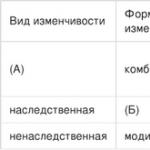Как играть в пк игры в очках виртуальной реальности. Очки виртуальной реальности: отзывы, обзор, принцип работы
Сопряжение VR гарнитуры с компьютером. (Настройка TrinusVR)
TrinusVR передает потоковое изображение с ПК на мобильные устройства (в данный момент он доступен только для Android), а также информацию о вашем местонахождении от смартфона к ПК. Благодаря этому, появилась возможность играть в свои любимые игры на ПК в виртуальной реальности.
Сопряжение мобильных устройств, помещенных в очки, такие как “Google Cardboard” с компьютером, позволяют окунуться в мир, предоставляемый виртуальной реальностью. Мы можем наслаждаться видами, подобных тем, которые получаются за счет устройств, предназначенных для ПК, но гораздо дешевле.
Виртуальная реальность дает нам совершенно новый уровень игрового опыта на ПК.
Для того, чтобы использовать его необходимо загрузить приложение на ПК (Windows), со страницы Trinus .
После загрузки нужной версии, которая подходит для нашей системы Windows, мы устанавливаем Trinus VR .
После запуска программы она должна быть правильно настроена.

После перехода к «Advance Mode » мы будем иметь больше возможностей для адаптации Trinus к нашим предпочтениям и возможностям используемого оборудования.

Автоматическая настройка (Auto Adjust ) — настраивает параметры самостоятельно. Мы не рекомендуем использовать это решение.
Размер изображения (Image Size ) — в данном случае опция «Normal», в связи с тем, что в настоящее время я не использую кабель USB, а использую только WiFi. Это положение определяет разрешение изображение с нашего компьютера на наш смартфон. Оно должно быть правильно подобрано к нашему оборудованию, но помните — тем хуже качество, тем хуже качество игры. С другой стороны, высокое разрешение может привести к задержкам и лагам. Если у вас есть смартфон, подключаемый с помощью USB, рекомендуется попробовать «High» настройки. При подключении с WiFi рекомендуется использовать настройки «Normal».
Качество изображения (Image Quality ) — этот параметр определяет качество передаваемого изображения. Как ранее сказано, вы должны искать компромисс между качеством изображения и потенциальными задержками.
Режим съемки (Capture Mode ) — снимок экрана. Быстрый режим не работает со всеми приложениями, но он дает самые лучшие впечатления. Режим совместимости работает медленнее, но он работает почти с каждым программным обеспечением. По умолчанию будет работать под большинством приложений, для начала рекомендуется выбрать именно этот режим.
Выход датчика (Sensor Output ) — с помощью этой опции, мы принимаем решение о преобразовании показаний датчиков с нашего телефона. Для многих игр, это будет Мышь, в данном случае, движения нашей головы будет распознаваться как движение мыши в игре. Опция Мышь подходит для игр без специальной поддержки режима VR — в настоящее время для большинства игр.
Вращение \Чувствительность (Rotation Sensitivity ) — устанавливаем чувствительность отслеживания перемещения (вращения) нашей головы. Рекомендуется использовать настройки, описанные выше, то есть около 2/3, но вы должны попробовать и выбрать подходящие настройки именно для вас.
Позиция \Чувствительность (Position Sensitivity ) — если у вас есть контроллер, который регулирует положение вашей головы, такой как TrackIR, благодаря этой функции вы можете установить чувствительность отслеживания положения головы. Если у нас нет такого оборудования, мы оставляем этот параметр без изменений.
Сеть, датчик и отслеживание положения мы оставляем без изменений, давайте перейдем к вкладке VIDEO.

Fake3D — параметр Enabled будет причиной того, что изображение с нашего компьютера будет разделен на два (для каждого глаза). Без этого параметра, изображение может быть просто разделено пополам, а не для каждого глаза.
FakeRoll — мы выбираем, если мы хотим, чтобы программа, имела возможность вращать изображение с вращением вашей головы.
Show cursor (Показать курсор) — включить или выключить видимость курсора (включите).
Enhaced — включение этой опции приведет к динамическому управления качеством (переключатель).
Теперь мы можем перейти к установке приложения на нашем смартфоне.
Соединение между телефоном и компьютером может осуществляться двумя способами: USB (рекомендуется) и Wi-Fi.
В случае USB вы должны приобрести достаточно длинный кабель, чтобы не ограничивать движения. Выключите передачу данных на телефоне и включите доступ к данным.
Если логотип на телефон превращается в фиолетовый, все должно работать правильно.
В случае подключения Wi-Fi, вы нажимаете на логотип Trinus на телефоне и на компьютере для подключения устройств. Если у вас есть проблемы с сопряжении устройства, возможно, потребуется ввести вручную IP-адрес. (Он будет указан в углу приложения)
Технология виртуальной реальности довольно перспективна и стремительно развивается. Каждый желающий может приобрести VR-шлем и использовать его в связке с игровой приставкой или мощным ПК. Однако, это не единственный способ увидеть виртуальную реальность. На сегодняшний день вполне хватает производительности смартфонов и диагонали их экранов для того чтобы погрузиться в мир виртуальной реальности. В этой статье мы расскажем, как настроить VR на Андроид.
Как настроить VR на Андроид
Вам потребуется VR-гарнитура и смартфон, который нужно в неё поместить. Перед тем как настроить VR и подключить очки виртуальной реальности к телефону, нужно убедиться в том, что ваш телефон поддерживает данную технологию.
Должны быть соблюдены несколько условий:
- версия Андроид должна быть не ниже 4.1 (читайте статью )
- необходимые датчики: гироскоп и датчик магнитного поля
- диагональ экрана должна быть не менее 4 дюймов (можно и 3,5 дюймов, но потребуются специальные линзы)
Вы можете проверить наличие необходимых датчиков с помощью бесплатного приложения EZE VR . Если приложение после теста выдаст положительный результат, можно спокойно приобретать VR-гарнитуру и приступать к её настройке.
Также можно проверить поддержку VR экспериментальным путём. В Google Play есть раздел Apps for Google Cardboard, в котором находятся все приложения для виртуальной реальности. Установите какое-либо из них, запустите и посмотрите на экран смартфона. Если вы увидите разделённую на две части картинку, которая поворачивается при повороте самого телефона, значит, ваше устройство укомплектовано необходимыми датчиками.
Как подключить VR-очки Google Cardboard
Самые распространённые очки виртуальной реальности для Андроид выпускает Google, называются они Google Cardboard. Как можно понять из названия, собраны очки из картона, что положительно сказывается на их стоимости.

В Play Market есть одноимённое приложение Cardboard, с помощью которого осуществляется настройка разных моделей очков Google Cardboard. Запустите приложение Cardboard и просканируйте QR-код на очках, после этого произойдёт автоматическая настройка. Также вы можете выбрать модель ваших VR-очков из списка или настроить очки вручную через утилиту VR Calibration for Cardboard.

Как настроить очки виртуальной реальности VR Box
VR Box — это ещё одни очки виртуальной реальности для Андроид. Корпус состоит уже не из картона, как в случае с Google Cardboard, а из пластика. Ещё одна отличительная особенность этих очков — это подвижная панель, которая находится напротив камеры смартфона. Её можно открыть для того чтобы использовать очки для дополнительной реальности через камеру.

Настройка VR Box происходит не через приложение на смартфоне, а на самих очках. Линзы размещены на подвижных креплениях, что позволяет выставить их на удобном от глаз расстоянии и подстроить под диагональ экрана используемого смартфона.
Таким образом, очки виртуальной реальности VR Box являются более универсальными, чем другие аналоги, и могут быть настроены под каждого пользователя индивидуально.

Подобные очки выпускают и другие производители, поэтому на рынке можно встретить модели из разных материалов и для смартфонов с различными диагоналями экранов. К примеру, очки Google Cardboard рассчитаны на смартфоны с максимальной шириной 75 мм. Если ширина вашего смартфона больше, то для него подойдёт другая VR-гарнитура. Например, YesVR .
Управление очками виртуальной реальности
Управление VR-очками в большинстве случаев осуществляется движением головы. К примеру, чтобы нажать какую-либо кнопку, достаточно задержать на ней взгляд. Но для некоторых игр этого недостаточно, поэтому вам может пригодиться джойстик для VR или даже полноценный игровой джойстик, подключаемый к смартфону через сеть Bluetooth.

А вы уже использовали свой смартфон для погружения в виртуальную реальность? Напишите в комментарии какие приложения для VR вам понравились больше всего.
В этой статье я подробно расскажу о том, как играть в полноценные андроид игры в очках виртуальной реальности VR BOX.
Для этого вам потребуются:
- очки виртуальной реальности VR BOX;
- любой смартфон с диагональю экрана от 4,7 до 6 дюймов;
— Bluetooth геймпад (джойстик);
- Android приложение Tridef 3D для запуска игр в режиме виртуальной реальности;
— Root доступ на смартфоне (открытый доступ к системе на смартфоне);
— любая установленная игра на смартфоне из списка игр поддерживаемых приложением Tridef 3D, например Grand Theft Auto: Vice City или Dead Trigger;
С чего начать?
Для начала установим на ваш Android смартфон приложение Tridef 3D из GooglePlay. Данное приложение необходимо для запуска игр в 3D режиме виртуальной реальности (SBS раздвоенный экран).
На данный момент Tridef 3D поддерживает следующие игры:
|
Amazing Alex Amazing Alex Free Angry Birds Rio Angry Birds Star Wars BLOOD & GLORY Cordy Crazy Snowboard Crazy Snowboard Pro Dimentia 3D FIFA 15 Ultimate Team FINAL FANTASY III Fruit Ninja Fruit Ninja Free Guerrilla Bob Minecraft — Pocket Edition Minecraft — Pocket Ed. Demo Mini Motor Racing |
Samurai II: Vengeance Trial Xtreme 3 Virtual Table Tennis 3D Virtual Table Tennis 3D Pro Wind-up Knight 3D Rollercoaster Rush NewYork Angry Birds Angry Birds Seasons Bad Piggies Bad Piggies HD Beach Buggy Blitz Bounty Hunter: Black Dawn CONTRACT KILLER 2 Carmageddon Celestial Assault Cogs Demo DEAD TRIGGER |
Dead Space
Death Rally Google Earth Grand Theft Auto: Vice City Great Little War Game MASS EFFECT INFLITRATOR Modern Combat 4: Zero Hour NEED FOR SPEED Shift Raging Thunder 2 Real Racing 3 Riptide GP SHADOWNGUN: DeadZone Shine Runner |

Для тестирования хватит и бесплатной версии, бесплатная версия поддерживает следующие игры: Samurai II: Vengeance, Minecraft — Pocket Edition & Demo, Dimentia 3D, Crazy Snowboard, Trial Xtreme 3. Если все заработает, то рекомендую приобрести данное приложение, стоит оно не дорого, или можно попробовать бесплатно скачать .
Для запуска игр через Tridef 3D, вам необходим Root доступ на смартфоне. О том, что такое Root вы можете прочитать в этой статье: Что такое Root для Android . Если у вас нет Root прав на смартфоне, то вы можете их получить. На разных смартфонах, способы получения Root прав могут различаться, поэтому вам необходимо на форуме 4PDA найти тему с моделью вашего смартфона и уже в теме прочитать, как получить Root доступ к системе.
Если у вас есть Root доступ к системе, но Tridef 3D все равно не может получить нужные права, то попробуйте установить приложение SuperSU , вероятнее всего через него Tridef 3D все таки сможет получить доступ.

Как подключить Bluetooth геймпад (джойстик) к смартфону?
В зависимости от вашего геймпада, он может поддерживать до 4ех режимов работы. Простые джойстики в основном имеют 2 режима. Для переключения между режимами используется либо специальный переключатель на геймпаде, либо сочетания клавиш, обычно сначала зажимаем клавишу X (или другую) и нажимаем основную клавишу HOME, после этого индикатор начнет часто мигать и устройство станет доступно для подключения в этом режиме.
Если у вас не подключается геймпад к смартфону, вероятнее всего стоит попробовать его подключить в другом режиме. Для этого выключите геймпад зажав на несколько секунд кнопку HOME, а потом снова включите но уже в другом режиме. Или переключите режим не выключая джойстик.
Возможные режимы Bluetooth джойстика:
Gamepad — стандартный режим для большинства игр;
iCade — режим для подключения джойстика к iOS устройствам iPhone или iPad;
Keyboard — режим клавиатуры. Этот режим явлется оптимальным для настройки джойстика в эмуляторах и т.д.;
Mouse — режим мышки. В нем правый стик работает как мышка.
Для подключения геймада включите сам геймпад в нужном режиме, после чего на смартфоне в настройках включите Bluetooth и когда смартфон увидит ваш геймпад, просто нажмите на него для подключения. Если смартфон не хочет подключаться к геймпаду, попробуйте изменить режим на геймпаде.

Вы так же легко сможете подключать данный геймпад и к ноутбуку, обычно во всех ноутбуках есть встроенный Bluetooth модуль. Если же у вас обычный ПК, то вам потребуется приобрести USB Bluetooth приемник.
Как запустить GTA: Vice City в очках виртуальной реальности VR BOX?
Допустим, что у вас на смартфоне уже установлена GTA: Vice City или любая другая игра из списка поддерживаемых Tridef 3D. Запускаем приложение Tridef 3D и заходим в настройки, настраиваем приложение как показано на скриншоте.

Выбираем игру из списка установленных и запускаем. Вставляем смартфон в шлем виртуальной реальности VR BOX, одеваем и берем в руки предварительно подключенный геймпад.

Не во всех играх поддерживаемых приложением Tridef 3D, поддерживается возможность поворотов головы. Но на деле оно и не так уж и нужно, куда удобнее лечь на кровать взять в руки геймпад и наслаждаться 3D картинкой игры на огромном экране! 🙂

ВСЕ ГОТОВО! ПРИЯТНОЙ ИГРЫ! 🙂
Эта запись была размещена в , . Добавить в закладки .
Всем привет. Сегодня я приготовил для вас вторую часть блога о том, в какие игры стоит сыграть в очках виртуальной реальности. Если вы не читали первую часть, то ссылку на неё вы найдете в самом конце блога. Но до конца ещё далеко, поэтому предлагаю вам подборку следующих игр!
Ori and the Blind Forest
А начинаем мы с игры, которую по мнению многих уже смело можно назвать "Игра года" - это творение Microsoft совместно с Moon Studios под названием Ori and the Blind Forest. Сюжет игры рассказывает нам о волшебном лесе, полном таинственных духов, который живёт по своим собственным законам. Ори – это листок дерева жизни, лесной дух-защитник, которого штормовой ветер сорвал с ветки и унёс далеко от дома. Упав на землю, листок превратился в очаровательного зверька, чем-то похожего на белоснежного светящегося котёнка. Фишка игры в том, что роскошная 2D-графика даёт прикурить вообще всем играм подобной стилистики, даже включая серию платформеров Rayman. На экране одновременно движутся сотни и тысячи элементов, расположенные на многочисленных независимых слоях. Анимация персонажей, специальных эффектов и декораций на удивление плавная и правдоподобная.
Mirror"s Edge
Эту игру я хотел добавить еще в первую часть, но как-то позабыл. Зато сейчас можно смело заявить - Mirror"s Edge игра, которая подходит идеально для игры с очками виртуальной реальности. Невероятно яркий и красивый город, навыки паркура у главной героини, отличные уровни - всё это идеально подходит для того, чтобы напялить на себя очки и полностью влиться в атмосферу игры.
No Man"s Sky
Единственная игра из этого списка, которая еще не вышла, да и не факт, что выйдет в этом году. No Man"s Sky - это игра в жанре научной фантастики и космической тематики, где игроку предстоит исследовать самые разные уголки вселенной. Игра пока видиться аудитории совсем неоднозначной, и правда, проект может получиться каким угодно. Разработчики говорили,что на полное исследование всех планет игрокам понадобится около 5 миллиардов лет. Впечатляет правда? Страшно представить насколько масшатбна будет эта игра. Для очков виртуальной реальности - самое то.
The Elder Scrolls V: Skyrim
Старый-добрый Скайрим. Складывается такое ощущение, что игра настолько хороша, что её спокойно можно запишивать практически в любой блог, будь-то он про открытый мир, сюжет, графику, моды или даже больше - Skyrim везде найдёт своё место. И да, как видите, и здесь он тоже есть. Стоит сказать, что в том, почему в Skyrim нужно сыграть в очках виртуальной реалисти важную роль играют графические моды. Порой, посмотрев даже на скриншоты игры с такими вещами, можно, мягко говоря, обалдеть. Хотя, даже и без модов игра выглядит превосходно.
The Long Dark
Одна из немногих игр в нынешнее время, которая находится в стадии альфа тестирования, и при этом является игрой в жанре выживания в открытом мире, по-настоящему цепляет своей атмосферой. В The Long Dark действие игры разворачивается в бескрайних лесах Северной Канады, а сам мир игры разработчики изобразили красивый рисованный открытый мир, наполненный дикими зверями.
Fallout 3
Даже несмотря на то, что графика в Fallout 3 довольно таки средняя, хотя для 2008 года, выглядит очень даже ничего, игра внешне хороша. А всё, благодаря невероятно крутому постапокалиптическому сеттингу, благодаря которому, игра и вообще вся серия сделала себе имя. Помимо этого, сам игровой мир проработан до мелочей, поэтому в игру всегда интересно играть, а увлекательный и нелинейный сюжет держит игрока в напряжении от начала и до его конца. В общем, много хорошего тут есть.
The Simpsons: Hit & Run
Семейка Симпсонов, несмотря на свою значительную известность, не так часто была задействована в видеоиграх. Но, пожалуй, одним из лучшим, так скажем, задействований, была игра The Simpsons: Hit & Run. И здесь чуда мы увидели, а увидели лишь то, что смотрели на протяжении многих сезонов - город Спрингфилд, семью Симпсонов, бродящих по нему, достопримечательности, различные заведение, фирменный саундтрек и ощущение того, что ты реально находишься в этом мультфильме. Думаем все фанаты этого шедевра в глубине души мечтали посетить этот мир: просто походить по городу - этого было бы вполне достаточно.
Dying Light
Зомби, паркур, напряжённые ситуации, погони, драки - это всё имеется в Dying Light. Тематика зомби всё так же цветёт, пахнет и развивается, и самые разные разработчики умудряются создавать всё новые и новые проекты, которые при этом не являются такими банальными. У Techland на работу игр с тематикой зомби рука набита, ведь именно они создали знаменитую серию Dead Island. Dying Light во многом напоминает эту серию, за исключением некоторых фишек. Думаю, благодаря этим самым "фишкам" в шлеме виртуальной реальности сыграть было бы куда более привлекательно.
Bioshock: Infinite
Как же прекрасно разработчики создали воздушный город Колумбию в Bioshock: Infinite. Именно ради того, чтобы увидеть всю эту красоту и стоит поиграть в одну из лучших игр 2013 в очках виртуальной реальности. Особенно прекрасно наверняка выглядит момент, когда главный герой влетает в этот город, который так напоминает рай...
Подбор оборудования - Let"s choose the device! -
В первую очередь необходимо подобрать VR оборудование под вас и ваш карман.
Мой выбор пал на BOBOVR (~2300р) c джойстиком для полного удобства, а для полноты погружения в виртуальную реальность имеются встроенные наушники.
Можно выбрать вариант попроще. С джоем стиком, либо вообще без джоя, что не рекомендуется, вариант дешевле на 300-400 рублей, а может создать крупные неудобства в будущем. Используя джой можно не вставать с дивана (хотя вращать головой всё равно придётся), всё равно меньше вероятность разгромить вашу квартиру.
Суть банально проста - эти очки предназначены для игр мобильных устройств, но намного дешевле специализированных аналогов, а тем более кратно дешевле топ VR устройств.
*Очки подбираются под диагональ телефона, будьте внимательны при заказе.
Заказывал на известном нерусском сайте, доставка обычной почтой.
Специальные мобильные приложения раздваивают изображения позволяя погрузиться в виртуальную реальность.
Но мы научимся запускать на них не только стим игры, но и игры вообще не предназначенные для VR, как Counter-Strike к примеру.
____________
First of all its needed to choose the VR machine for you and based on your wallet.
My choice fell on BOBOVR (~30$) with a joypad and a headset which is incorporated in the tool.
There are much more cheaper variants - with joypad or without, but its not recommended cuz this case is cheaper on 5-10$ only. With joypad you just need turn your head and move with stick which is safe for you appartments.
The idea is simple - this VR goggles are for mobiles and its much more cheaper compare to top VR devices.
*Please be aware while ordering that its should be choosen based on the phone screen size.
I bought mine on "chinese" website with regular shipping (~3 weeks delivery time).
Special mobile and pc softwares help to split the screen to dive in virtual reality.
I will show you not only how to launch the VR games on it. But also the games which isnt suitable for VR such as Counter-Strike.
*All screens and pics will be above to do not double it. Sorry in advance.
Как это работает? - How does it work? -
Всё элементарно просто - изображение проецируется с вашего компьютера на экран мобильного телефон в раздвоенной форме, после чего, Вы помещаете телефон в устройство VR.
Откалибровав сами очки, вы будете видеть одно цельное изображение.
Управление можно настроить на джойстик, либо продолжать играть с клавиатуры.
Данная инструкция предназначена только для обладателей смартфонов с платформой Android
!
Вам будет необходимо:
- очки виртуальной реальности;
- любой смартфон экраном диагональю 4,7-6 дюймов;
- USB-кабель от смартфона (для подключения к ПК);
- Android-приложение Trinus VR для передачи видео с компьютера на смартфон, а также для передачи трекинга движений со смартфона на ПК;
- какая-либо игра, которая установлена на вашем компьютере (если вы обладаете довольно мощным ПК, то лучше всего подойдет GTA 5 или Half-Life 2).
This is realy simple - the image is projected from your computer to the screen of a mobile phone in splitted (bifurcated) form, and you just need to place a phone in the VR device.
After the device calibration is done you will see one single image.
Control can be set on the joystick or you can continue playing with the keyboard.
This instruction is only for owners of smartphones with the Android
platform!
You will need:
- virtual reality device;
- any smartphone screen with a diagonal of 4.7-6 inches;
- USB cable for a smartphone (for connection with a PC);
- Android-based application Trinus VR
for transferring video from computer to smartphone, as well as for transferring tracking movements from smartphone to PC;
- any game that is installed on your computer (if you have a fairly powerful PC, then the best fit is GTA 5 or Half-Life 2).
Устанавливаем нужный софт - Installing the software -
Итак, окунуться в удивительный мир виртуальной реальности вам поможет программка - TrinusVR, совершим пару действий:
1) Для начала вам потребуется установить на ваш смартфон приложение Trinus VR и Google Card Board .
Данное приложение (Trinus VR) необходимо для передачи в реальном времени на смартфон видео с ПК, а также для передачи данных гироскопа (перемещения смартфона в пространстве) на компьютер.
2) После того как приложение на смартфон было установлено, требуется провести установку данной программы на ПК.
_______________________________________________________________________
So, TrinusVR
program will help us to plunge into the wonderful world of virtual reality
Let"s perform a couple of actions:
1) First, you"ll need to install Trinus VR and Google Card Board on your smartphone.
This application (Trinus VR) is required for real-time transmission to a smartphone of video from a PC, as well as for transferring gyro data (moving a smartphone in space) to a computer.
2) After the application on the smartphone has been installed, it is required to install this program on the PC.
Подключаем смартфон к ПК для передачи видео -
На следующем шаге потребуется подключить смартфон к ПК для дальнейшей передачи видео на смартфон с ПК. Trinus VR поддерживает 2 возможных варианта подключения: по Wi-Fi, либо по USB-кабелю.
По сети Wi-Fi
никаких проблем с подключением не возникнет - вам нужно лишь запустить Trinus VR на компьютере и на смартфоне, затем нажать кнопку с изображением треугольника, и все готово. Однако передача видео по Wi-Fi, вероятнее всего, будет подтормаживать, в связи с чем я рекомендую
(или даже настаиваю) выбрать вариант подключения с использованием кабеля USB. Для этого способа вам понадобится включить на вашем смартфоне режим точки доступа «USB-модем».
На большинстве смартфонов включить данный режим можно, зайдя в «Настройки», далее перейдя в «Беспроводные сети» (или «Мобильная сеть») -> «Ещё» -> «Режим модема»(или «Точка доступа») и выбрав «USB-модем».
После чего вам потребуется подключить смартфон к вашему ПК, используя USB-кабель; через некоторое время на вашем компьютере возникнет новое сетевое подключение, к которому и подключится ваш ПК, вследствие чего ваш комьютер через смартфон сможет получать доступ в интернет, если тот обладает доступом к интернету по Wi-Fi или 3G-4G.
По кабелю USB
:
Запускаем Trinus VR на ПК и настраиваем, как это показано на скриншоте.
Далее необходимо запустить приложение Trinus VR на смартфоне, нажать треугольник и на смартфоне, и на ПК, и после этого мы увидим, как изображение будет передаваться с вашего компьютера на смартфон, а перемещения смартфона теперь способны управлять курсором мыши. Trinus VR может передавать изображение из любого приложения, которое было запущено в режиме окна.
Функция Fake3D - Fake3D function -
Отдельно хотелось бы рассказать о работе функции «Fake3D » - если она включена, то при выводе изображения с вашего ПК на смартфон, картинка будет раздвоена, а это означает, что изображение, передаваемое с ПК, будет занимать только половину экрана смартфона, где половина экрана - это уже квадрат, следовательно, изображение широкого формата с компьютера будет сплющено по ширине, для того чтобы уместиться в квадрате, однако данное неудобство разрешается уже в процессе самой игры при помощи изменения разрешения в игре на разрешение, максимально приближенное к квадрату 4:3 (к примеру, 1280×1024).
Вы обладаете возможностью играть в абсолютно любые компьютерные игры, и единственное, что вам потребуется, - запустить их в режиме окна и выбрать разрешение в игре, которое по соотношениям сторон будет приближено к квадрату, к примеру, 1024×768.
Но лучшим вариантом будет установить для системы нестандартное разрешение экрана: 960×1080, если смартфон с дисплеем Full HD, либо 640×720, в случае если смартфон обладает HD дисплеем. Затем следует запустить игру, указать в настройках «Оконный режим» и выбрать разрешение 1024х768.
__________________________________________________________________
I would like to talk about the operation of the function " Fake3D " - if it is on, then when you display the image from your PC to the smartphone, the picture will be split, which means that the image transmitted from the PC will only occupy half the screen of the smartphone, where half the screen is already a square, therefore, a wide format image from the computer will be flattened in width to fit into the square, but this inconvenience is resolved already during the game itself by changing the resolution in the game for resolution, approximate to a square 4:3 (for example, 1280×1024).
You have the ability to play absolutely any computer games, and the only thing you need is to run them in the window mode and select the resolution in the game that will be approximated to the square by the ratio of the sides, for example, 1024×768.
But the best option is to set the system for non-standard screen resolution: 960×1080, if the smartphone with a Full HD display, or 640×720, in case the smartphone has an HD display. Then you should start the game, specify in the settings "Window mode" and select the resolution of 1024x768.
Улучшаем это дело - Let"s make some improvements -
Итак, вы уже смогли запустить GTA V на ПК или какую-либо другую игру в очках виртуальной реальности. Далее будет предоставлена инструкция по улучшению качества 3D изображения ПК-игр в очках VR. Для этого дополнительно потребуется:
- Tridef 3D - специальный 3D драйвер, с последующей его настройкой. При помощи данного драйвера появится возможность запускать игры на компьютере сразу в режиме SBS (раздвоением изображения) с функцией создания 3D эффекта глубины в игре.
Во-первых, требуется заставить Tridef 3D работать с играми, запущенными в режиме окна. Для этой цели скачиваем и применяем изменения для реестра: Tridef 3D в оконном режиме - двойной клик на файл, после которого выскакивает предложение о добавлении в реестр, - соглашаемся.
Далее, для получения полноценной, округлой картинки игры (с функцией коррекции линз), требуется скачать следующее изменение для реестра: Коррекция линз для Tridef 3D - для применения функции в программе Tridef 3D в окне Injection выбрать «Инструменты», далее в «Настройках экрана» выбрать OculusRift - GameResolution. Также вы можете использовать коррекцию линз в приложении Trinus VR на смартфоне, вместо коррекции линз для Tridef 3D. Вам следует просто активировать данную функцию в настройках приложения.
Если вы играете в достаточно большое количество ПК-игр, то для вас не будет лишним будет добавить в Tridef 3D уже готовые шаблоны настроек под различные ПК-игры: Игровые профили Tridef 3D. Для установки профилей в Tridef 3D, вам следует в окне Injection выбрать «Файл», затем нажать «Исследовать профили» и в папку, которая откроется после нажатия, скопировать все содержимое папки из уже скаченного вами архива с профилями.
Если Tridef 3D не смог определить вашу игру автоматически, то после запуска Tridef 3D следует добавить в нее.exe файл вашей игры с компьютера. Затем можете запускать игру.
Здесь ситуация уже изменилась - Tridef 3D сам раздваивает изображение, то есть в программе Trinus VR на компьютере вам нужно отключить настройку «Fake3D».
Теперь изображение имеет форму квадрата, а не бочки - это связано с отключением функции «Коррекции линз» в настройках приложения Trinus VR. Затем можете запустить Trinus VR и на ПК, и на смартфоне, и начать играть! Вызовите инструкцию нажатием на комбинацию клавиш Shift + Alt + F1 для более гибкой настройки глубины 3D эффекта в игре. Настройте качество 3D эффекта, подходящее для вас, и играйте.
ТЕПЕРЬ ВСЕ ГОТОВО! ПРИЯТНОЙ ИГРЫ!
__________________________________________________________________
So, you have already been able to run GTA V on a PC or some other game with a virtual reality device for beggars (joke). Here will be given an instruction to improve the quality of 3D images of PC games with VR glasses. To do this, you will additionally need:
- Tridef 3D
- a special 3D driver with some configuration. With this driver it will be able to run games on a computer immediately in SBS (split image) mode with the function of creating a 3D depth effect in the game.
At first, its needed to make Tridef 3D work with games that are running in window mode. For this purpose, we download and apply changes to the registry: Tridef 3D in windowed mode - double click on the file, after pops propose to add to the registry - agree.
Next, to get a full, round image of the game (with the lens correction function), you need to download the following registry change: Lide correction for Tridef 3D - to apply the function in the Tridef 3D program in the Injection window, select "Tools", then in "Screen Settings" select OculusRift - GameResolution. Also you can use lens correction in the Trinus VR application on the smartphone, instead of lens correction for Tridef 3D. You just need to activate this function in the application settings.
If you play a fairly large number of PC games, then for you it will not be superfluous to add to Tridef 3D ready templates settings for various PC games: Game profiles Tridef 3D. To install profiles in Tridef 3D, you should select "File" in the Injection window, then click "Explore Profiles" and in the folder that opens after clicking, copy the entire contents of the folder from the archive you have already downloaded with profiles.
If Tridef 3D was unable to determine your game automatically, then after running Tridef 3D, you should add the .exe file of your game from the computer to it. Then you can start the game.
Here the situation has already changed - Tridef 3D itself splits the image, so in the Trinus VR program on the computer you need to disable the "Fake3D" setting.
Now the image has the shape of a square, and not the barrels - this is due to the disabling of the "Lens Correction" function in the settings of the Trinus VR application. Then you can run Trinus VR on both the PC and the smartphone, and start playing! Call the instruction by pressing the key combination Shift + Alt + F1 for more flexible adjustment of the depth of the 3D effect in the game. Adjust the quality of the 3D effect that is right for you, and play.
The link to TriDef 3D reg - h tt p: // b it. ly / 1iE zU Qt
Remove spaces.
THATS ALL FOLKS! HAVE A GOOD GAME!
Была поправлена работа трекинга SteamVR + добавлен позиционный трекинг через web-камеру и цветовой шар/светодиод.
1) Перейти во вкладку Библиотека, далее Виртуальная реальность – SteamVR – установить.
2) Перезагрузить ПК.
3) Запустить сервер TrinusVR.
4) Активировать режим SteamVR.
5) Если вы не меняли путь установки Steam, то всё в порядке. Если меняли, то Trinus предложит указать путь, куда вы установили SteamVR.
6) В Steam вверху справа вы увидите новый значёк VR. Нажмите на него.
7) Запустите стриминг.
8) На дисплее смартфона отобразится сфера в виде сетки.
9) Steam предложит вам произвести настройку комнаты и VR гарнитуры. Если этого не произошло, на экране ПК появится интерфейс, отображающий статус VR. Нажмите на надпись SteamVR и выберите надпись RunRoomSetup.
10) Выберите размер комнаты – маленькая, далее следуйте шагам, что вам подсказывает электронный мастер.
11) Когда отобразится окно, где будет написано: 0 cм/ in , введите свой рост в сантиметрах и нажмите далее.
12) Следуйте всем шагам мастера до завершения настройки комнаты.
На этом всё. Можете запускать игру расчитанную на работу со SteamVR
Удачи и хорошей игры 🙂
______________________________________________________________________
It was added SteamVR option + added position tracking via web camera and color ball / LED.
The brief process is step by step:
1) Go to the Library tab, then Virtual Reality - SteamVR - install.
2) Restart the PC.
3) Start the TrinusVR server.
4) Activate the SteamVR mode.
5) If you did not change the installation path of Steam, then everything is fine. If you change, Trinus will prompt you to specify the path where you installed SteamVR.
6) On Steam on the right you will see a new VR icon. Click on it.
7) Start streaming.
8) A sphere will be displayed on the smartphone"s display in the form of a grid.
9) Steam will prompt you to configure the room and VR headset. If this does not happen, an interface appears on the PC screen displaying the VR status. Click on SteamVR and select RunRoomSetup.
10) Select the size of the room - small, then follow the steps that the electronic master prompts you.
11) When the window appears, where it says: 0 cm / in, enter your height in centimeters and click next.
12) Follow all steps of the wizard until you finish setting up the room.
That"s all. You can run the game designed to work with SteamVR.
Good luck and good game 🙂
DO NOT FORGET LIKE IT, THANKS IN ADVANCE!
Не забываем про лойсы, заранее спасибо)!